أفضل 3 طرق لمشاركة Google Forms مع الآخرين
عادةً ، عند مشاركة الملفات من Google Drive ، ستجد زر مشاركة واحدًا فقط. وهذا يجعل الأمور سهلة. ومع ذلك ، غالبًا ما يتم الخلط بين الأشخاص عندما يريدون مشاركة Google Forms. يمكنك مشاركة Google Forms بعدة طرق. ما هي تلك الطرق؟ اعثر على الجواب في هذا المنشور. سنوجهك هنا حول كيفية مشاركة نماذج Google مع أي شخص على الهاتف المحمول والكمبيوتر الشخصي.
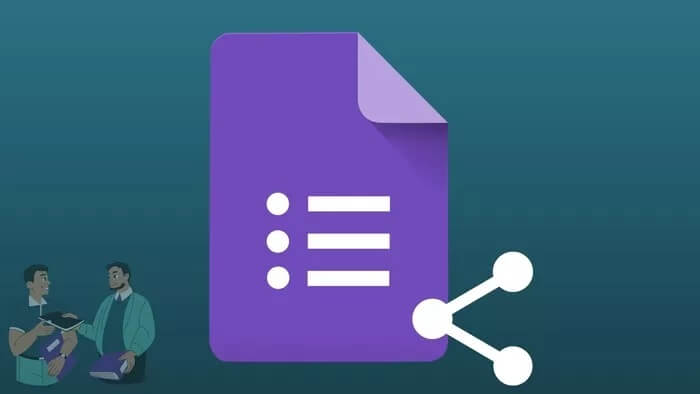
يمكنك مشاركة نماذج Google بثلاث طرق. أولاً ، يمكنك مشاركة النموذج مباشرة مع الأشخاص الذين تريد تسجيل ردودهم. ستحتاج إلى استخدام زر الإرسال لتحقيق ذلك.
ثانيًا ، يمكنك إضافة متعاونين إلى النموذج الخاص بك باستخدام زر مشاركة أو متعاون. يمكن للمتعاونين رؤية بنية النموذج وتعديلها وعرض الردود. أخيرًا ، يمكنك مشاركة نسخة من النموذج.
دعونا نتحقق من كل الطرق.
الطريقة الأولى: كيفية مشاركة Google Forms القابل للتعبئة
ستساعدك هذه الطريقة في توزيع النموذج الخاص بك حتى يتمكن الآخرون من ملئه. على سبيل المثال ، يمكن للشركة مشاركة نموذج الاستطلاع مع مستخدميها لتحسين المنتج. وبالمثل ، يمكن للمدرسين إنشاء اختبارات للطلاب أو استبيان للآباء.
لمشاركة Google Forms قابل للتعبئة ، اتبع الخطوات التالية:
الخطوة 1: افتح نموذج Google Forms المطلوب.
نصيحة: ستجد جميع نماذج Google Forms داخل Google Drive.
الخطوة 2: على جهاز الكمبيوتر ، انقر فوق الزر إرسال في الجزء العلوي من النموذج.
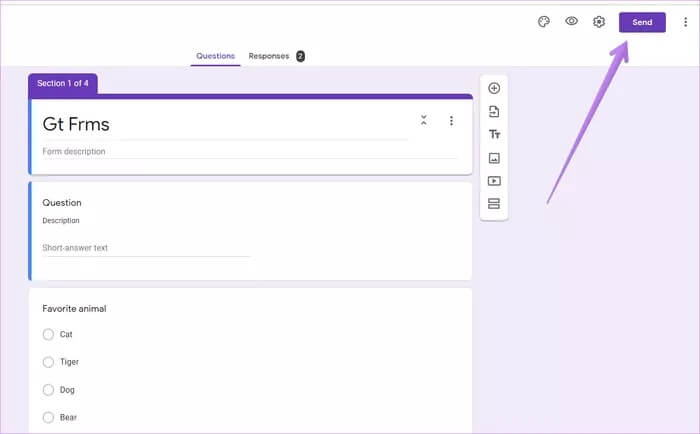
على الهاتف المحمول ، اضغط على أيقونة إرسال المتوفرة في أعلى النموذج.
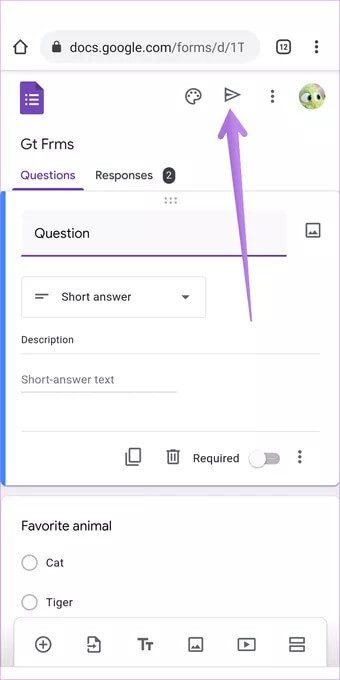
الخطوة 3: الآن ، يمكنك إرسال النموذج إلى المستلمين بثلاث طرق. انقر فوق الخيار المناسب بجوار ملصق الإرسال عبر.
أولاً ، يمكنك إضافة عناوين البريد الإلكتروني للأشخاص الذين تريد مشاركة النموذج معهم. يمكن فقط للأشخاص المضافين ملء النموذج.
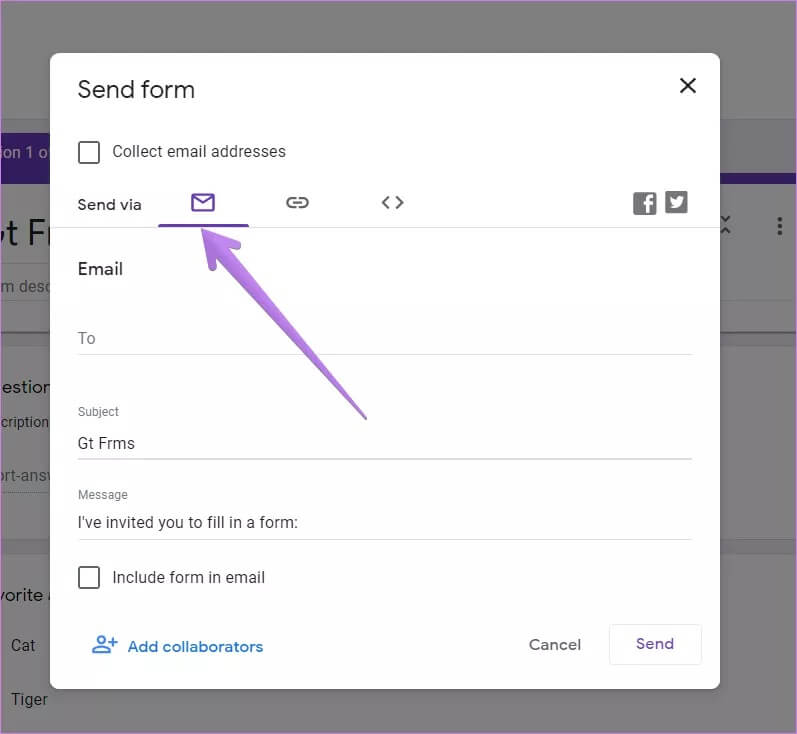
ثانيًا ، يمكنك مشاركة النموذج عبر رابط. لذلك يمكن لأي شخص لديه الرابط الوصول إلى النموذج وتعبئته. انسخ والصق الرابط الذي تم إنشاؤه في بريدك الإلكتروني ووسائل التواصل الاجتماعي وما إلى ذلك. يمكنك استخدام هذه الطريقة لإرسال روابط نموذج Google عبر WhatsApp.
نصيحة: حدد المربع بجوار اختصار URL لتقليل حجم الارتباط.
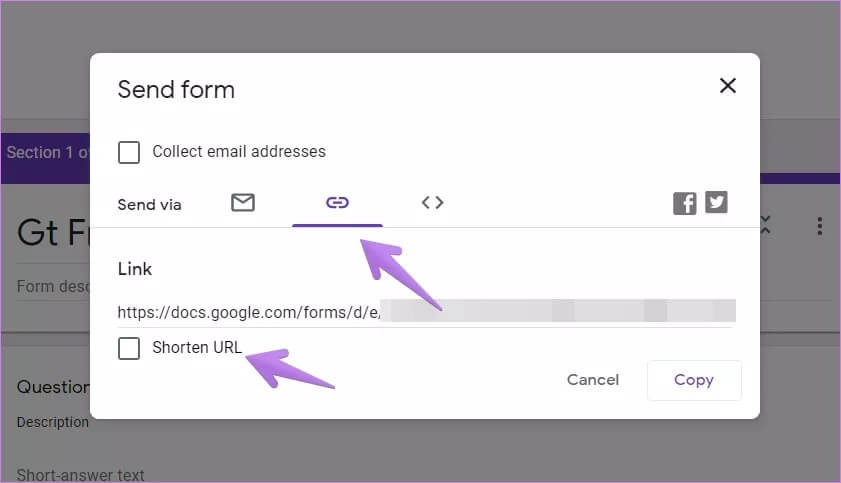
أخيرًا ، إذا كنت تريد تضمين النموذج في صفحة ويب ، فانقر فوق الرمز الثالث. سوف تجد كود HTML. انسخ الرمز والصقه في صفحة الويب الخاصة بك لتضمينه.
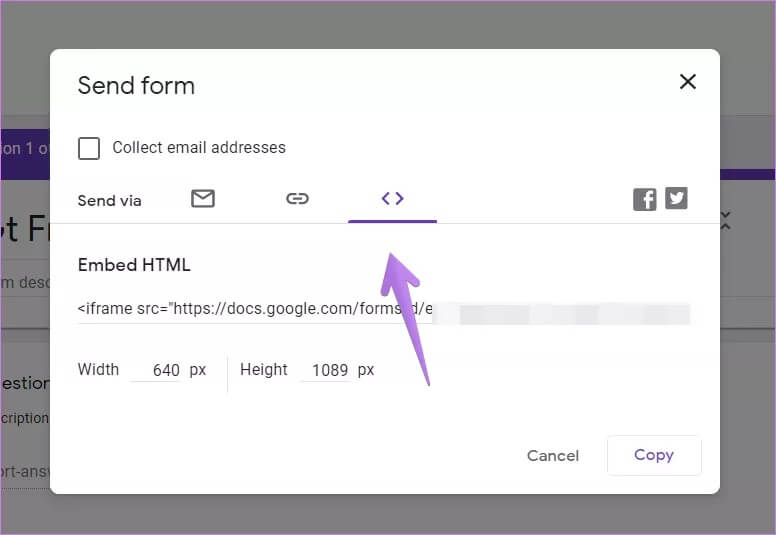
الطريقة الثانية: كيفية مشاركة بنية نموذج Google Forms مع الآخرين
بشكل افتراضي ، يمكن لمنشئ النموذج فقط إضافة الأسئلة أو تحريرها في النموذج. ومع ذلك ، يمكن للمنشئ إضافة متعاونين يمكنهم تعديل بنية النموذج. على سبيل المثال ، يمكن للعديد من المعلمين العمل على نفس نموذج Google. وبالمثل ، يمكن للعديد من مديري الأعمال التعاون لإنشاء نموذج استطلاع.
ملاحظة: يمكنك استخدام هذه الطريقة لمشاركة نموذج Google Forms مباشرة من Google Drive دون فتح النموذج. أفضل ممارسة هي فتح نموذج Google Forms أولاً ثم مشاركته ، كما هو موضح في جميع الطرق.
فيما يلي خطوات إضافة متعاون على الكمبيوتر الشخصي والجوال.
الخطوة 1: افتح نموذج Google Forms الفعلي إما من رابط أو من Google Drive.
الخطوة 2: انقر على أيقونة ثلاثية النقاط في الأعلى. حدد إضافة متعاونين من القائمة.
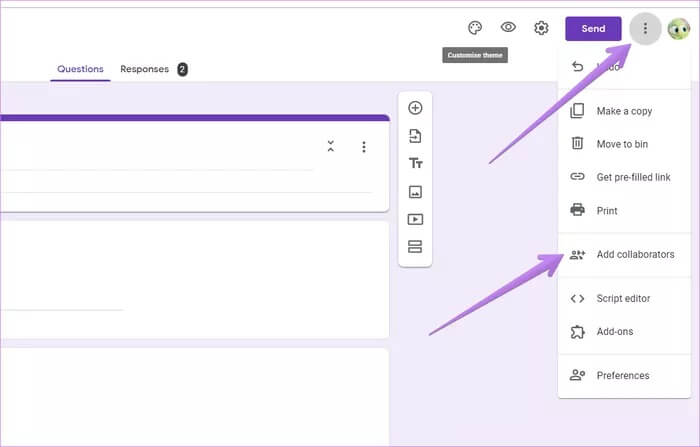
بدلاً من ذلك ، انقر فوق الزر إرسال في الجزء العلوي من النموذج. من النافذة التي تظهر ، انقر فوق إضافة متعاونين.
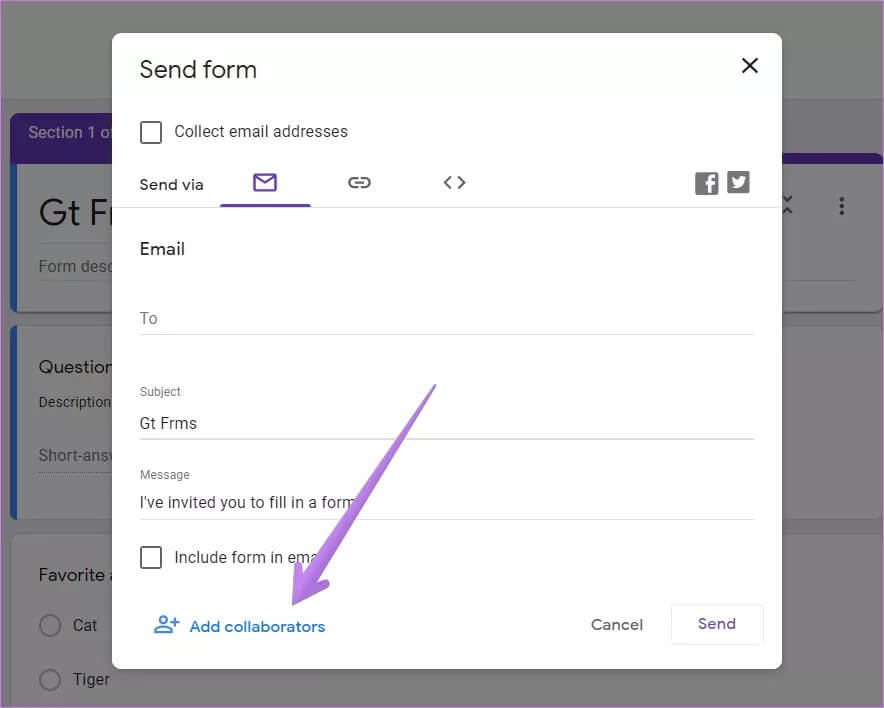
الخطوة 3: سيتم فتح نافذة إضافة المحررين.
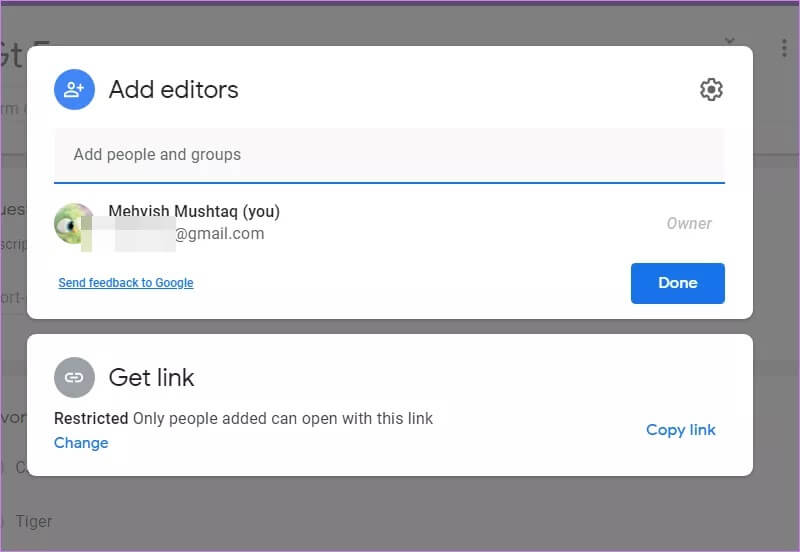
بشكل افتراضي ، يمكن فقط لعناوين البريد الإلكتروني التي تضيفها تعديل النموذج. سترى المقيدة المذكورة تحت قسم الحصول على الرابط. اكتب عناوين البريد الإلكتروني للأشخاص الذين تريد إضافتهم كمتعاونين. انقر فوق الزر إرسال أو تم.
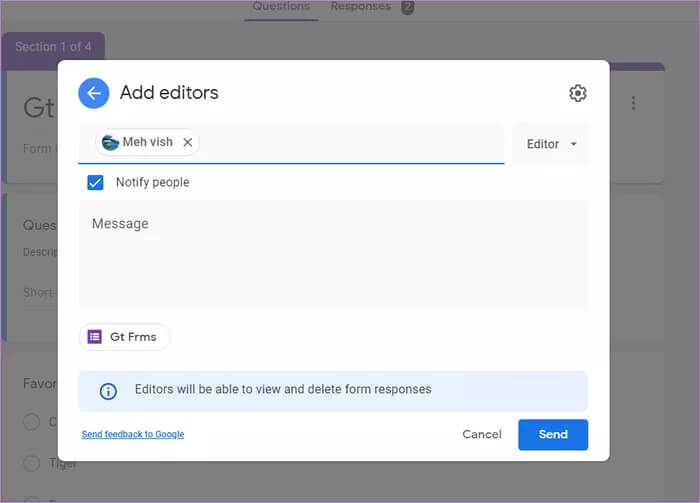
إذا كنت تريد من أي شخص لديه الرابط عرض بنية النموذج وتعديلها ، فانقر فوق “تغيير” ضمن “الحصول على الرابط“.
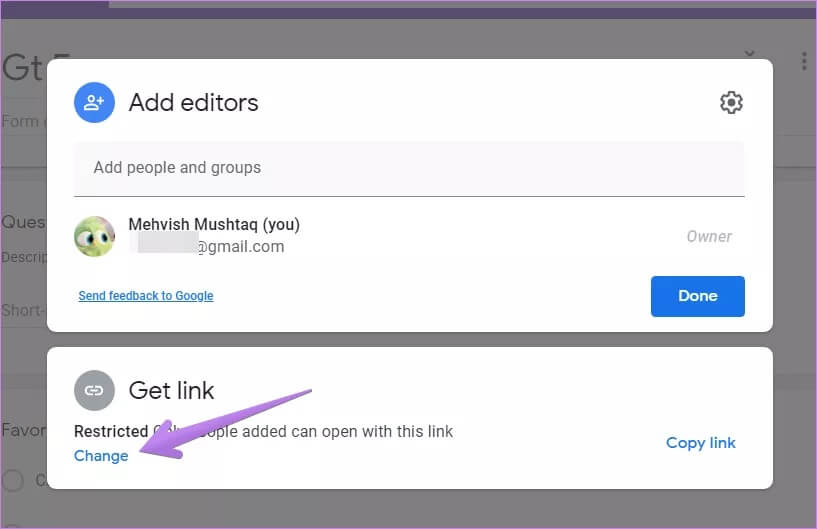
انقر فوق السهم الصغير بجوار مقيد. حدد أي شخص لديه الارتباط. ثم انسخ الرابط والصقه وشاركه مع أي شخص يمكنه تعديل بنية النموذج الخاص بك.
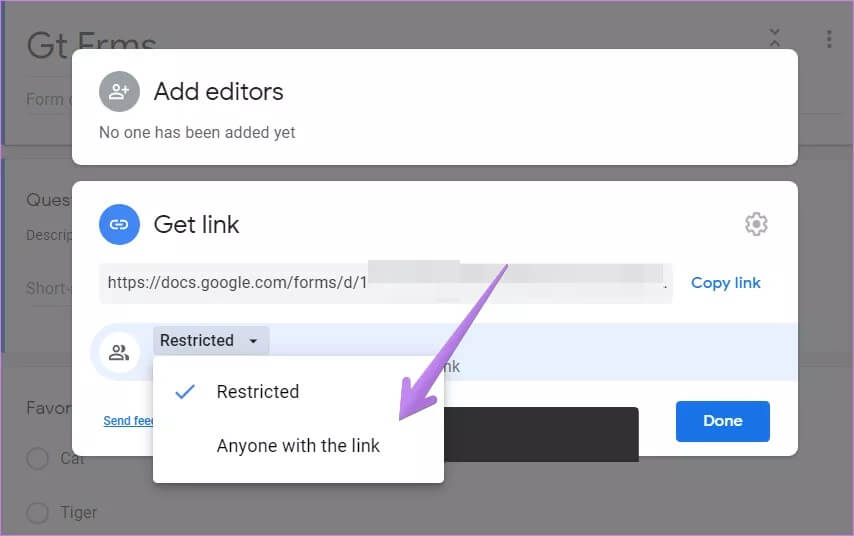
نصيحة: تعرف على كيفية استيراد الأسئلة إلى نماذج Google من جداول بيانات Google.
الطريقة الثالثة: كيفية مشاركة نسخة من Google Forms
باستخدام الطريقة الثانية ، يمكن للمحررين تحرير النموذج وعرض الردود. ماذا لو كنت تريد فقط مشاركة بنية النموذج مع الآخرين دون منحهم القدرة على تحرير النموذج أو عرض الردود؟ لذلك ، سيكون عليك استخدام حل بديل. أي ، قم بإنشاء نسخة من نموذج Google الخاص بك وشارك هذه النسخة مع الآخرين. من خلال القيام بذلك ، يظل النموذج الفعلي كما هو ، ولا يرى الآخرون سوى نسخة النموذج. حتى لو قاموا بتحرير النسخة ، فإن الشكل الفعلي سيبقى كما هو.
لإنشاء نسخة من النموذج الخاص بك ، افتح نموذج Google Forms، وانقر على أيقونة ثلاثية النقاط. حدد عمل نسخة.
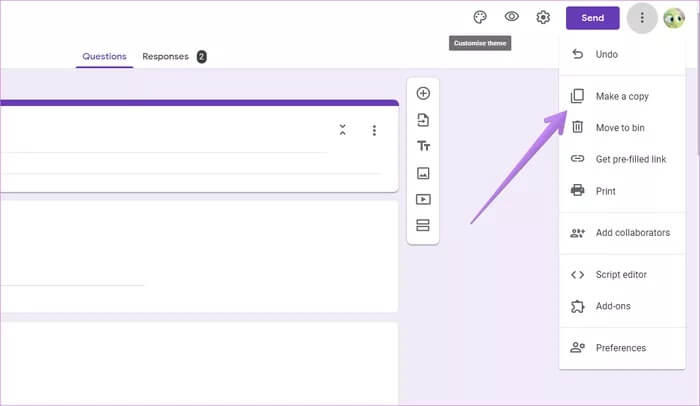
سيُطلب منك تسمية النموذج وتحديد الموقع على Google Drive. انقر فوق موافق.
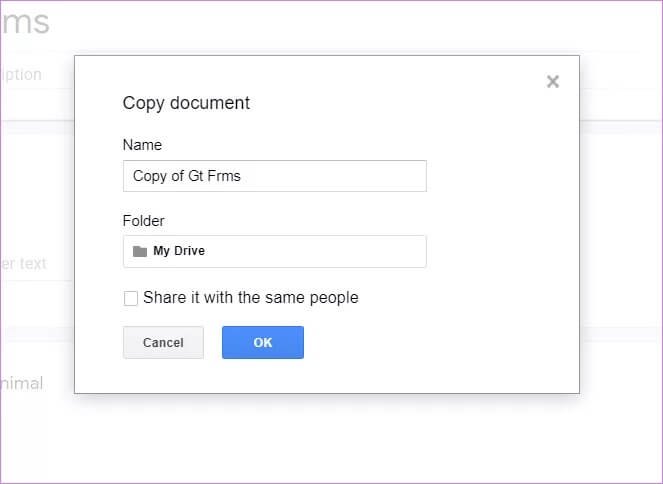
شغّل Google Drive وافتح نسخة النموذج. ثم شاركها باستخدام الطريقة الثانية.
نصيحة: تعرف على كيفية إنشاء الأقسام واستخدامها في نماذج Google.
استكشاف الأخطاء وإصلاحها: يمكن لأي شخص تعديل Google Forms
إذا كان لا يزال بإمكان المستخدمين أو المستجيبين الآخرين تعديل بنية النموذج ، فتأكد من عدم إضافتهم كمتعاونين. لذلك ، كرر الخطوات المذكورة في الطريقة أعلاه ، أي افتح نموذج Google ، وانقر على أيقونة ثلاثية النقاط ، واختر إضافة متعاونين.
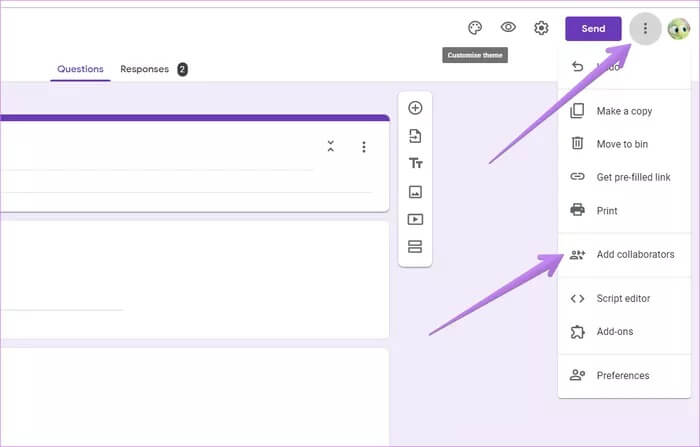
هنا سترى أسماء الأشخاص الذين يمكنهم تعديل النموذج غيرك. انقر فوق مربع التحرير المنسدل وحدد إزالة.
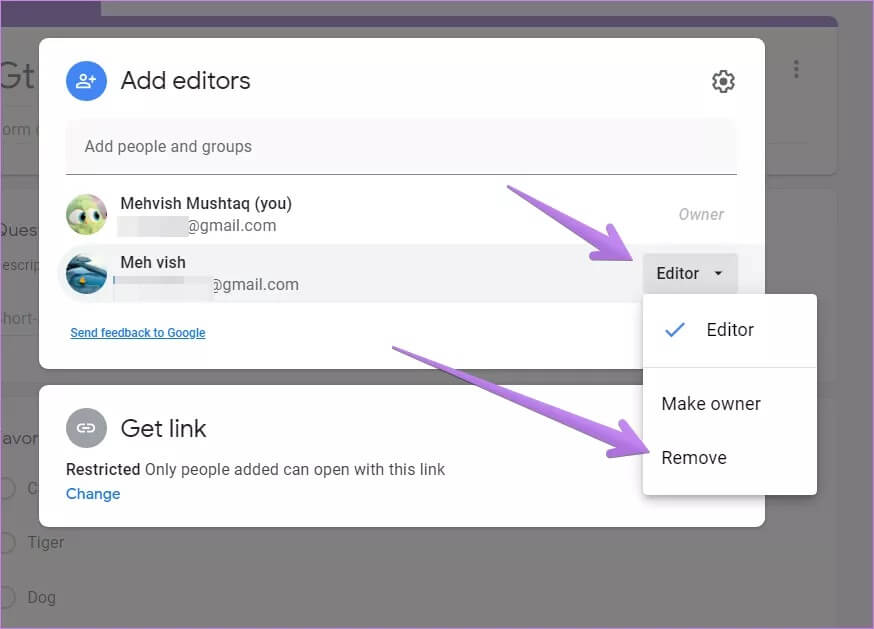
كن متأكدًا من الرابط
نأمل أن تكون قد وجدت أفضل طريقة لمشاركة نماذج Google الخاصة بك مع الآخرين. في حالة مشاركة رابط بالفعل ، أو إذا كنت تريد التأكد من مشاركة الرابط الصحيح لملء النموذج وليس تحريره ، فافتح الرابط في وضع التصفح المتخفي في متصفحك. سيساعدك ذلك في تأكيد الرابط.
